今回はBlenderでオリジナルのPieMenuを作れるAddon「Pie Menu Editor」の紹介をしたいと思います!
Blenderで効率的に作業したい方におすすめのAddonですのでぜひチェックしてください!
目次
導入方法
https://blendermarket.com/products/pie-menu-editor
PieMenu Editorは標準で入っている物ではなく、有料AddonなのでBlender Marketよりダウンロードを行います。
ダウンロードができたら
Preferences(プリファレンス)を開きます。
メニューバーの「Edit(編集)」→「Preferences(プリファレンス)」を選択。
「アドオン」タブを開いて、「ディスクからインストール」からダウンロードしたZIPファイルを選択、
選択後AddonのリストにPieMenu Editorのが出てくるのででチェックをして有効化します!
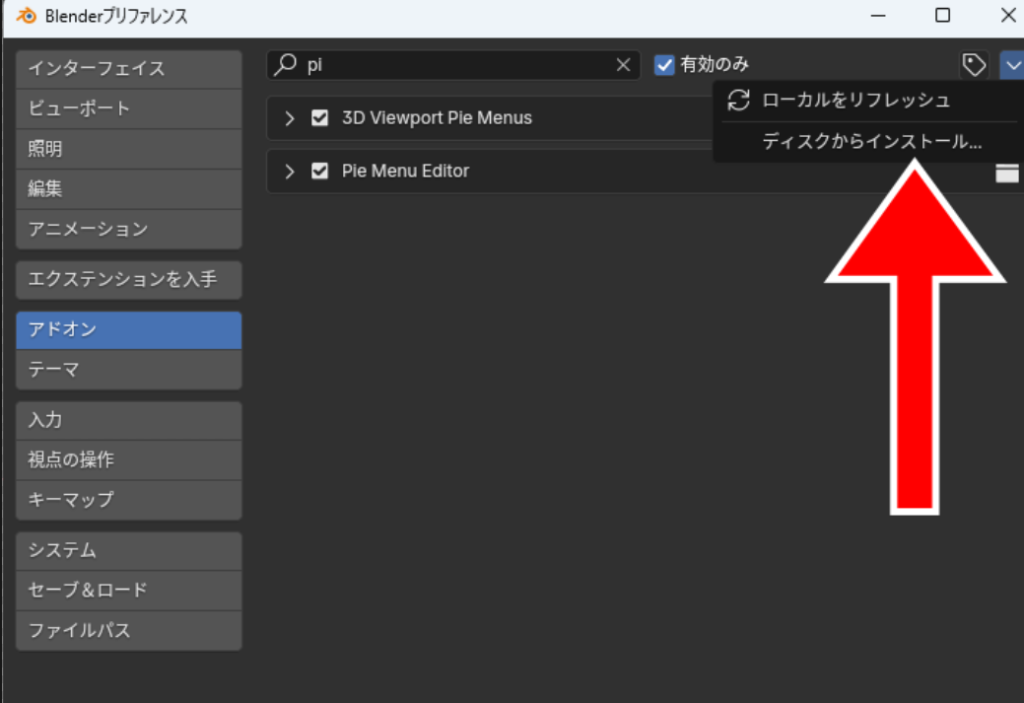
PieMenu Editorの基本的な使い方!
インストールができなので早速、PieMeneEditorの基本的な使い方について解説していきたいと思います!
アイテムの追加
PieMenu Editorのアドオン画面、+ボタンでAdd Item→PieMenuで新規の PieMenuを追加します。
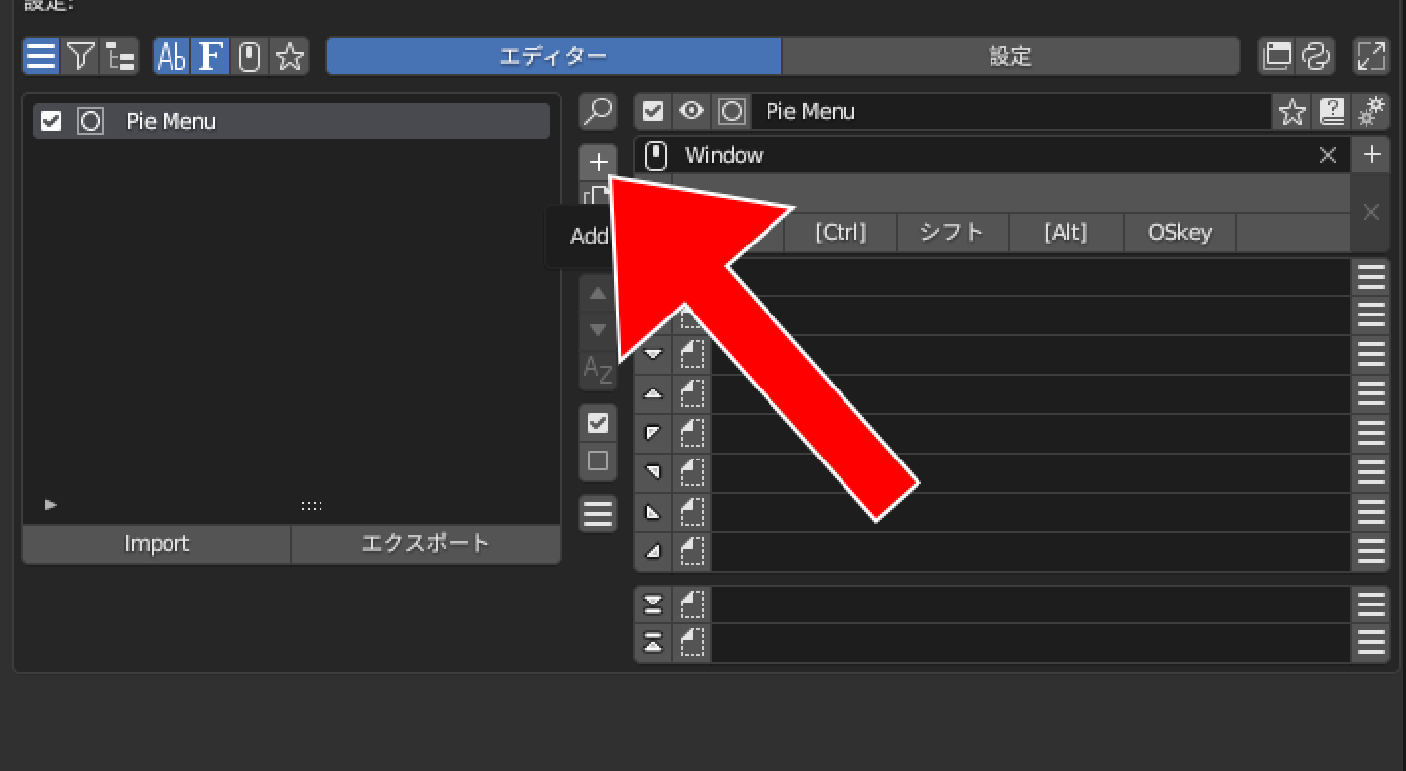
追加ができたらPieMenu名の下にあるWindowの部分でPieMenuがどのインターフェースで機能するか選択しましょう。
今回は3DViewでこのPieMenuが機能してほしいので3DView Genericにしておきます!
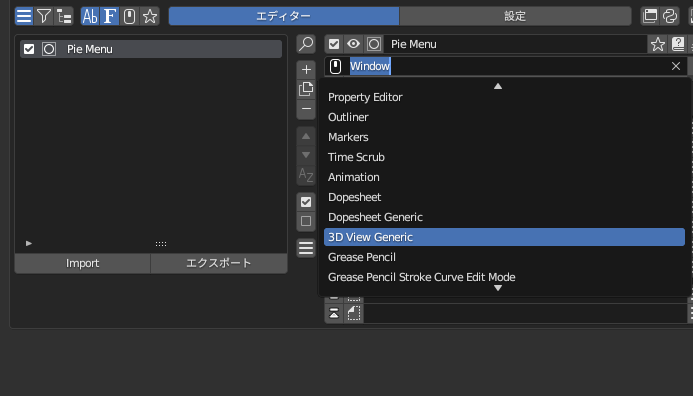
ホットキーの追加
ホットキーのセクションを選択して割り当てるキーを押します。
今回はShiftを押しながら右クリックを押すと呼び出されるように設定してみました!
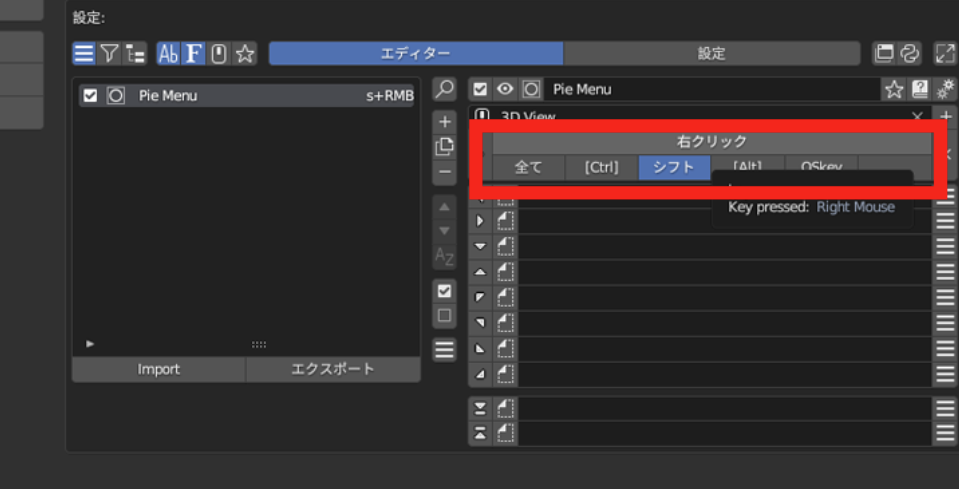
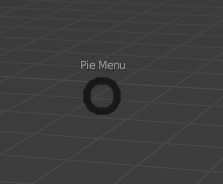
実際に3DViewでShift+右クリックを押すと登録されていますね!
PieMenuの機能登録
PieMenuの追加ができたので次に機能の登録をしていきます。
追加したい機能(今回は円柱を追加)で右クリック→Pie Menu Editor→Add to PieMenu→格納したい方向を選択して機能の登録ができます!
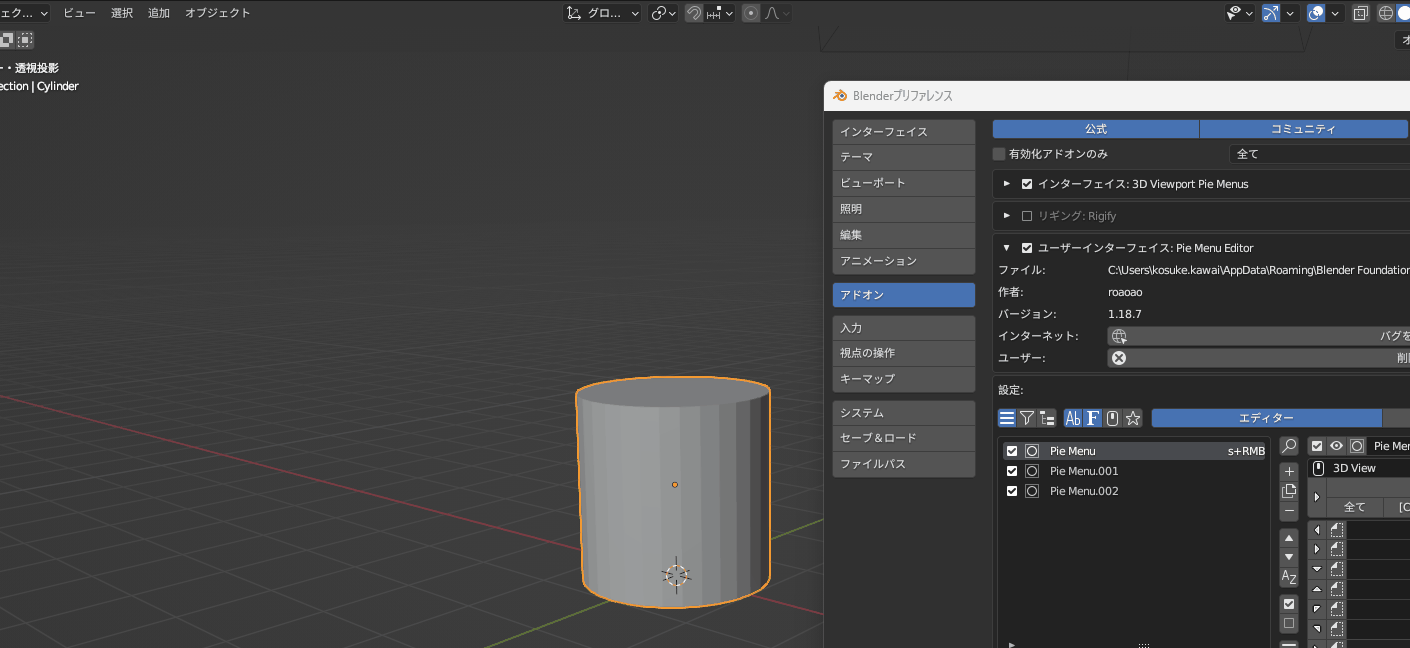
PieMenuの出来上がり
3DViewでShift+右クリックを押して昨日が登録されている事を確認します!
とても簡単にPieMenuを追加する事ができました✌️
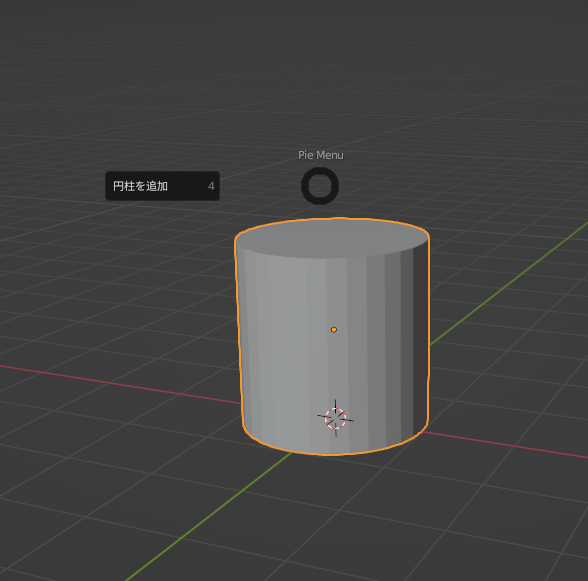
もう少し詳しく
基本的な使い方が理解できたところで他の便利な機能を紹介していこうと思います!
Hotkey Mode
ホットキーの左にある▷をおしてホットキーのモードを選択する事ができます。
デフォルトの押すだと押した後PieMenuが出っぱなしになり、保持だと押している間だけPieMenuがでてくれます。
(Mayaユーザーは保持にしてMarking Menuと同じ動作にすると使いやすいです!)
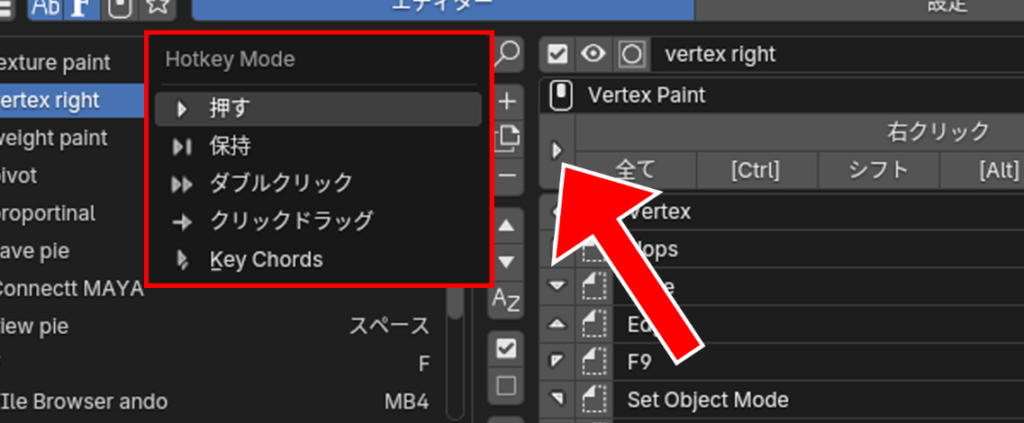
PieMenu in PieMenu
SlotEditから作成したMenuを入れることでPieMenu in PieMenuをする事ができます。
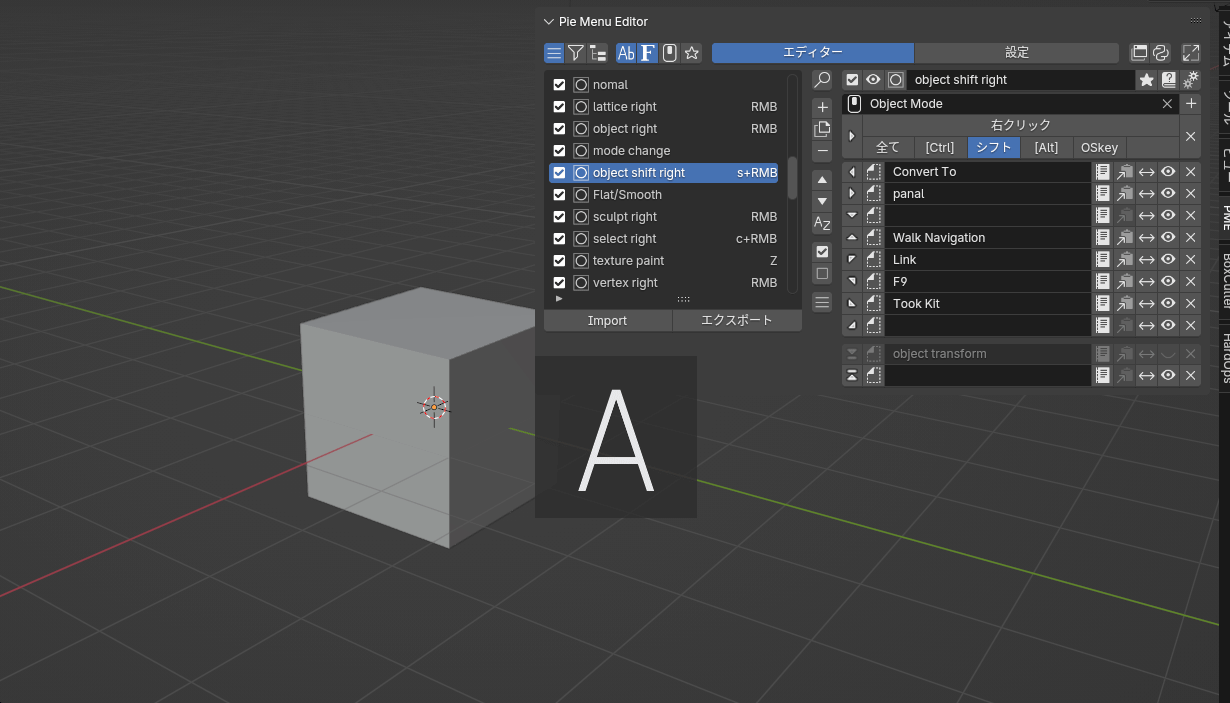
その他のアイテム
PieMenu以外にもアイテムがありショートカットを登録して呼び出す事ができます
私が便利でよく使っているものを紹介していきます!
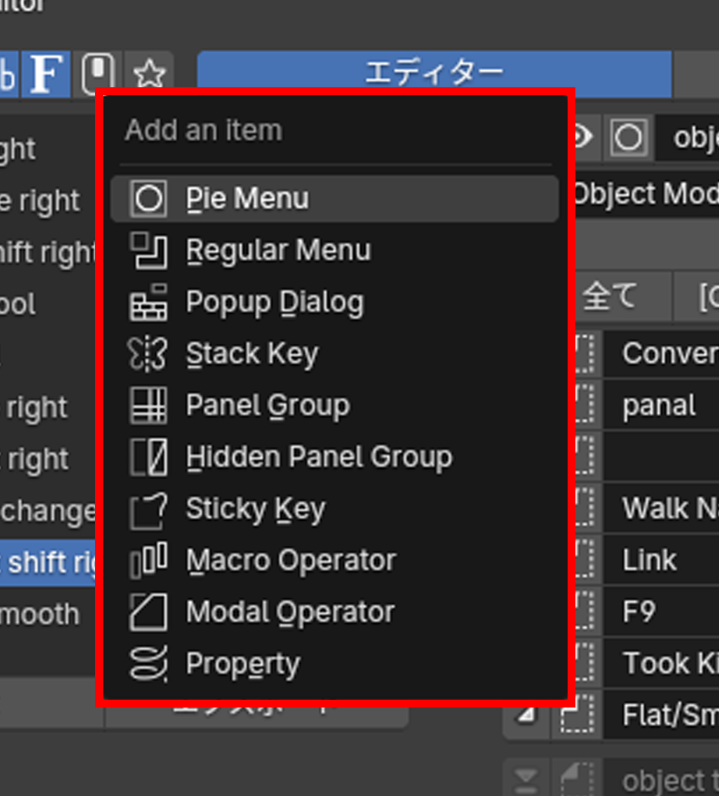
Regular Menu
通常のメニュー形式のアイテムです。リスト形式でオプションが表示され、階層的にサブメニューを持つことも可能です。
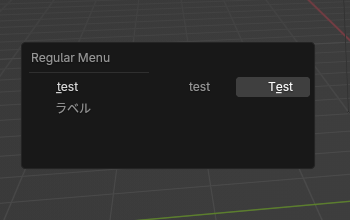
Popup Dialog
ポップアップウィンドウとして表示されるアイテムです。
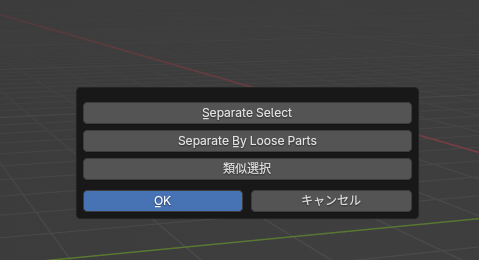
Stack Key
複数の操作を1つのキーにスタック(積み重ね)するためのアイテムです。キーを押すたびに、次のアクションが順番に実行されます。
GIFでは1回目に押した時に編集モード、2回目に押したときにオブジェクトモードに切り替わるようになっています!
今回は二つ設定しましたが何個でもスタックする事ができるみたいです。
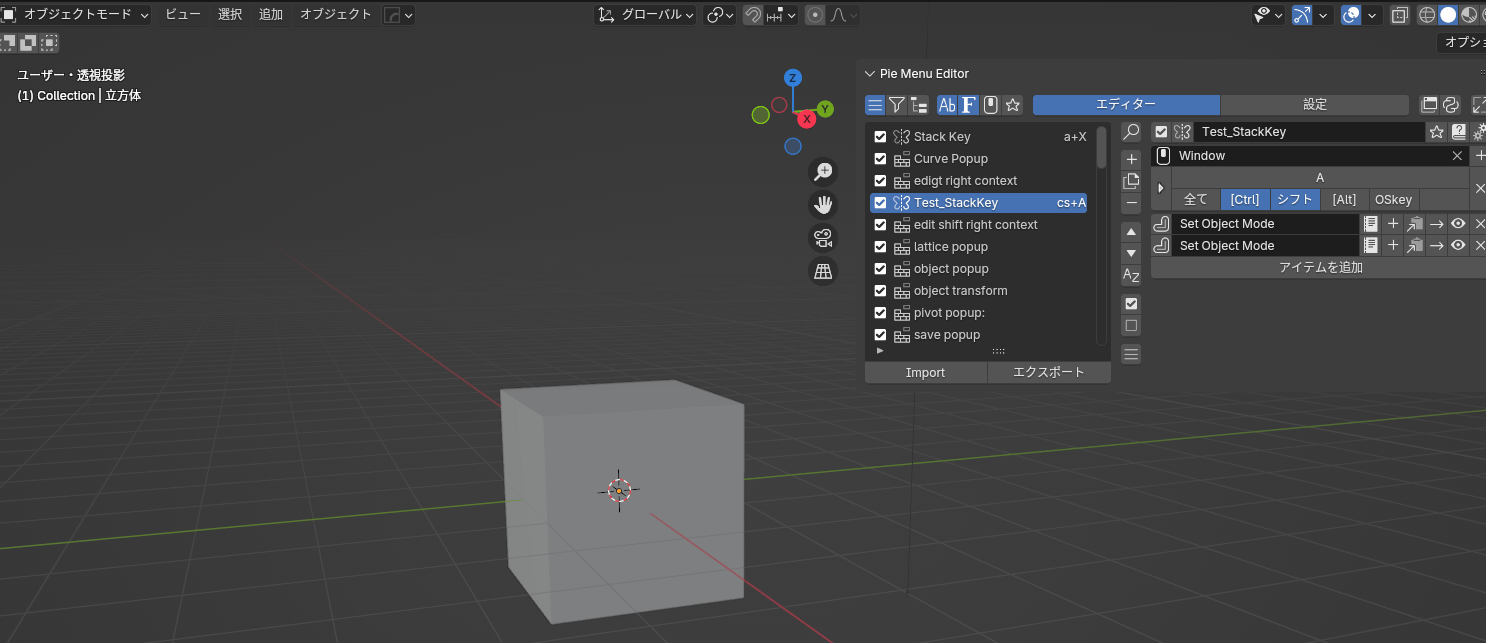
Sticky Key
キーを押した瞬間とキーを離した瞬間に異なる操作を実行できるようになるアイテムです
GIFではわかりづらいですがキーを押した瞬間にワイヤー表示に、キーを離した瞬間にソリッドビューになるように登録してみました。
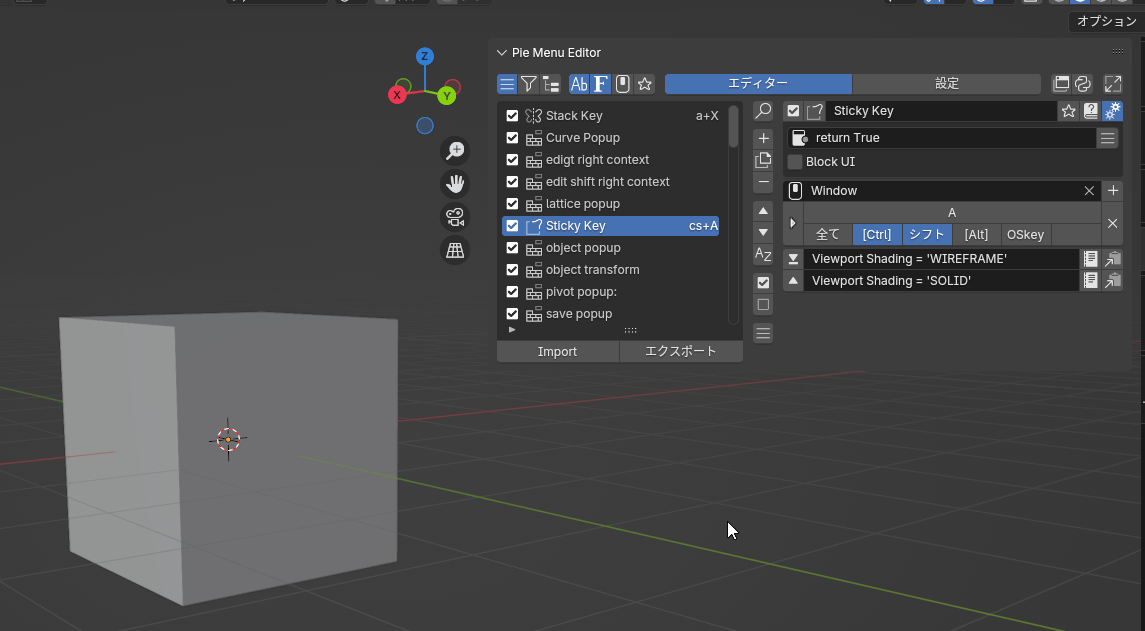
おわりに
いかがだったでしょうか!
Blenderが使いづらいと感じる方も自分でカスタマイズしていく事によって手に馴染んでいくのではないのでしょうか!
最後までお読みいただきありがとうございました
参考サイト
役に立つ記事
ENVIRONMENT HOLICでは、他にも背景制作に役に立つ記事を紹介しています。



